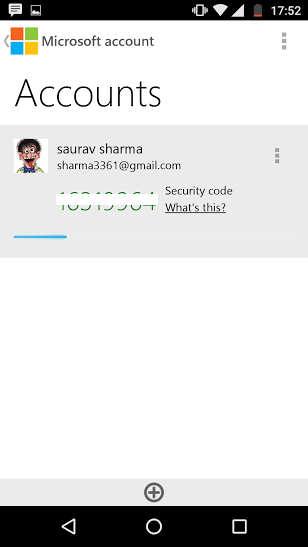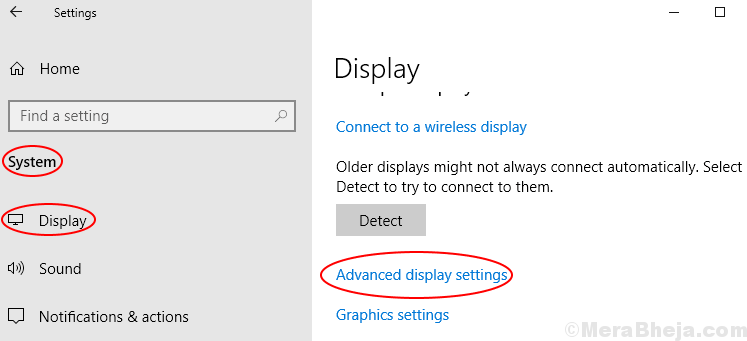Neseniai įsilaužus į linkedin ir dar daugelį kitų dalykų, būtina įjungti dviejų veiksnių autentifikavimą bet kuriai sistemai, kurios nenorite sugadinti. Įgalinus dviejų veiksnių autentifikavimą, rizika paskirstoma dviem praktiškai nepriklausomiems įrenginiams (telefonui ir asmeniniam kompiuteriui), taigi praktiškai neįmanoma įtrūkti.
Čia šiame straipsnyje aš jums parodysiu, kaip įgalinti dviejų žingsnių patikrinimą „Windows 10 PC“. Jei tai įgalinsite, niekas negalės pasiekti jūsų kompiuterio, nebent ir tol, kol jis taip pat turės prieigą prie jūsų telefono. Leidžia pamatyti, kaip tai daroma.
Kaip įjungti dviejų pakopų patvirtinimo langus
1 žingsnis: - Pirmiausia eikite į savo „Microsoft“ paskyrą ir ten prisijunkite.
2 žingsnis: - Dabar spustelėkite Sauga ir privatumas.
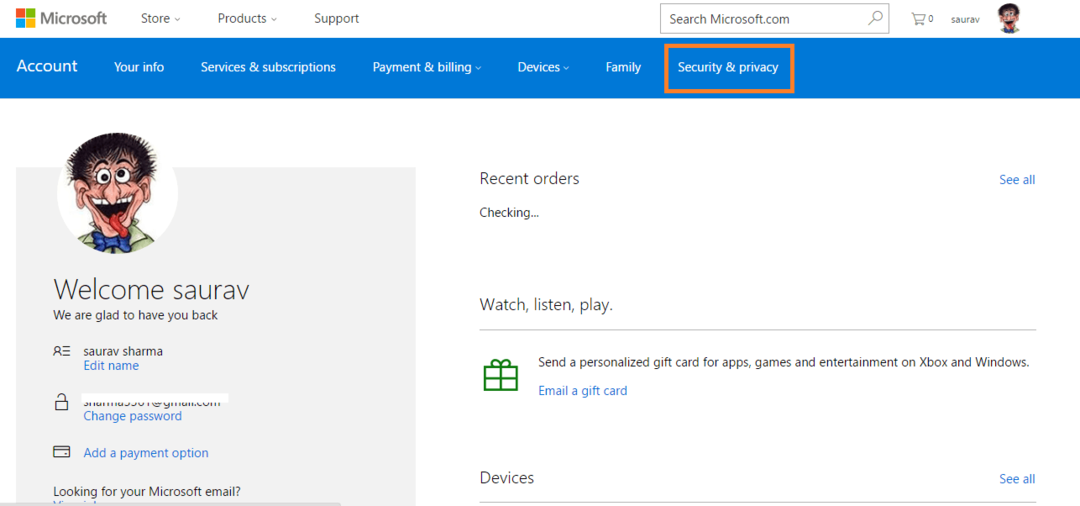
3 žingsnis: - Dabar spustelėkite Daugiau saugos nustatymų
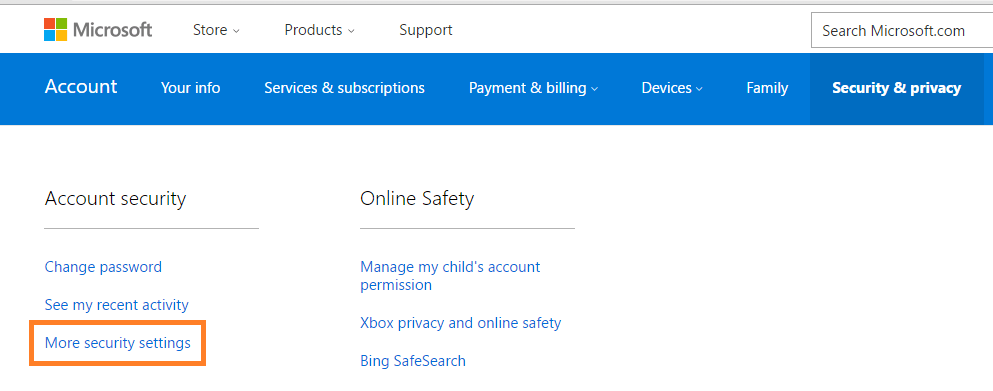
2 žingsnis: - Dabar, norėdami patvirtinti save, turite gauti vienkartinį saugos kodą savo telefone arba el.
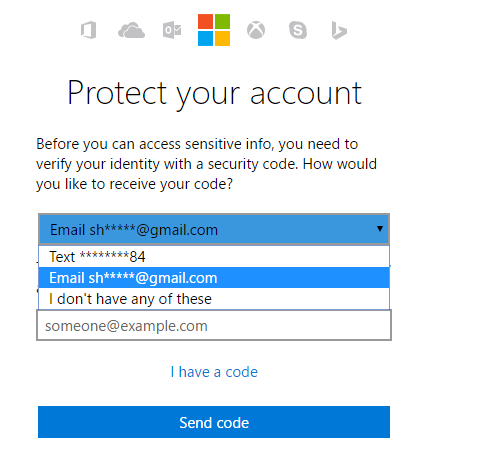
3 žingsnis: - Dabar įveskite savo mobiliajame telefone gautą kodą ir pasitikrinkite.
4 žingsnis: - Dabar kitas ekranas paragins jus įdiegti programą, kad nereikėtų ilgai laukti saugos kodų. Tai rekomenduojama, nes tai padės greitai atlikti dviejų veiksnių autentifikavimą. Nustatykite dabar.
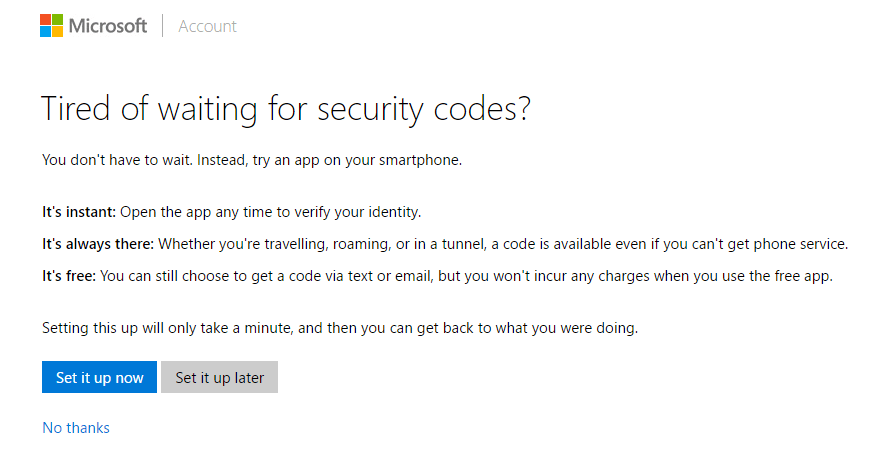
5 žingsnis: - Dabar pasirinkite savo telefono, „Android“, „Windows“ ar „iPhone“ operacinę sistemą.
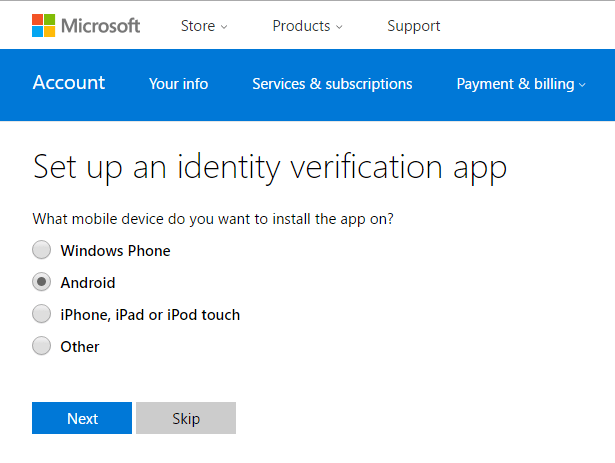
6 žingsnis: - Kai atsisiųsite ir įdiegsite programą į savo telefoną, dar kartą bus atliekamas patvirtinimo procesas. „Microsoft“ atsiųs patvirtinimo kodą į jūsų telefoną, o norėdami patvirtinti telefoną, turite įvesti ir spustelėti toliau.
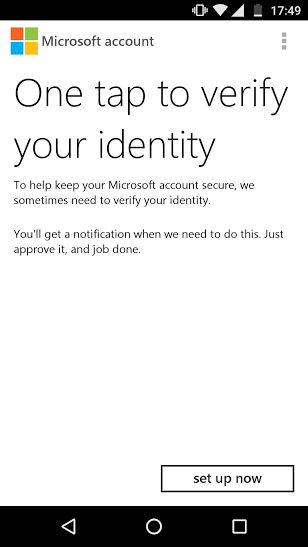
7 žingsnis: - Kai nustatysite, spustelėkite 3 vertikalius taškus ir pasirinkite paskyras.
8 žingsnis: - Dabar yra saugos kodas, kurį turėsite prisijungti prie savo kompiuterio. Atkreipkite dėmesį, kad jis atnaujinamas kas 30 sekundžių.